win7怎么看电脑硬盘是固态还是机械 win7如何判断电脑是固态硬盘还是机械硬盘
更新时间:2023-09-07 11:46:55作者:xtang
win7怎么看电脑硬盘是固态还是机械,在使用Windows 7操作系统的过程中,了解电脑硬盘类型的信息变得越来越重要,特别是当我们想要升级或更换硬盘时,知道电脑当前使用的是固态硬盘还是机械硬盘可以帮助我们更好地选择适合我们需求的硬盘。如何在Windows 7中判断电脑是使用的固态硬盘还是机械硬盘呢?接下来我们将探讨一些简单的方法以帮助你确定电脑硬盘的类型。
具体步骤:
1.右击电脑桌面的“计算机”

2.在出现的选项中,点击“属性”
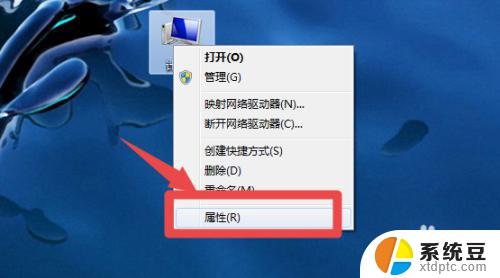
3.点击做出“设备管理器”
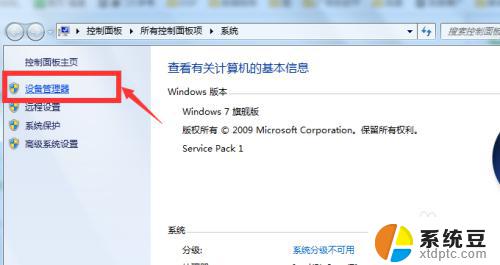
4.点开“磁盘管理器”
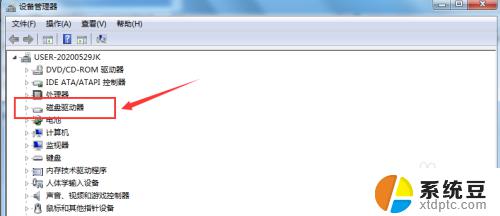
5.这里能看到自己的磁盘设备,如果有“SSD”标识的说明装的是固态硬盘。如果没有SSD标识说明是机械硬盘
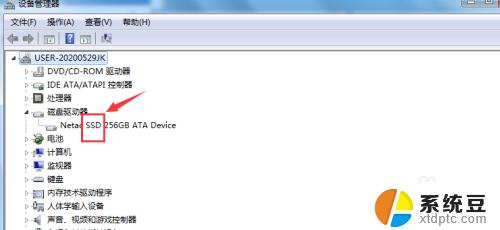
6.如果装的是机械硬盘的,电脑使用比较久了。可以考虑去更换固态硬盘,运算速度会快很多。
拆下来的机械硬盘,购买一个外接盒还可以当移动硬盘使用。连移动硬盘都不需要购买了,这里推荐一个质量不错的硬盘外接盒,挺好用
以上就是关于如何检查电脑硬盘是固态硬盘还是机械硬盘的全部内容,如果你遇到了相同的情况,请参考本文提供的方法进行处理,希望这些内容对你有所帮助。
win7怎么看电脑硬盘是固态还是机械 win7如何判断电脑是固态硬盘还是机械硬盘相关教程
- win7怎么看硬盘序列号 win7硬盘序列号的查看步骤
- win7怎样给移动硬盘分区 移动硬盘分区教程Win7系统详解
- win7怎么看系统是不是正版 win7系统如何检测是否为正版
- win7不认移动硬盘 WIN7连接移动硬盘后无法显示解决方法
- win7系统支持千兆网卡吗 如何确定win7电脑网卡是百兆还是千兆
- win7怎么查电脑配置 Win7系统如何查看电脑硬件配置
- win7分盘c盘如何扩大 Windows7下如何调整硬盘分区大小
- win7计算机看不到光驱盘符 win7电脑光驱无法识别怎么办
- 怎么查看win7是不是永久激活 如何确认Win7是否已经永久激活
- 电脑怎么系统还原win7 Win7系统如何进行还原操作
- windows 7无法系统还原 win7笔记本恢复出厂设置步骤
- win 7笔记本电脑投屏到电视 Win7投屏到设备的技巧和注意事项
- windows7关闭密码登录 win7如何取消开机密码
- 投影仪不支持win 7电脑 Win7电脑怎么实现投屏到电视
- windows 7 设置自己的程序 开机自启动 win7软件自启动设置
- 如何在windows 7旗舰版电脑连接蓝牙耳机 win7蓝牙耳机连接不上
win7系统教程推荐
- 1 windows 7无法系统还原 win7笔记本恢复出厂设置步骤
- 2 win 7笔记本电脑投屏到电视 Win7投屏到设备的技巧和注意事项
- 3 投影仪不支持win 7电脑 Win7电脑怎么实现投屏到电视
- 4 window 7电脑如何重置 win7笔记本如何恢复出厂设置
- 5 win7全屏显示 win7全屏模式怎么设置
- 6 w7双屏显示器设置1和2 双显示器如何设置主显示器和副显示器
- 7 windows7专业版忘记开机密码了怎么办 win7开机密码忘记了怎么办
- 8 w7锁屏时间设置在哪里 Win7锁屏时间设置步骤
- 9 win7系统怎么修复系统 Win7系统快速修复方法
- 10 win7怎么显示隐藏的文件 win7系统如何找到隐藏的文件